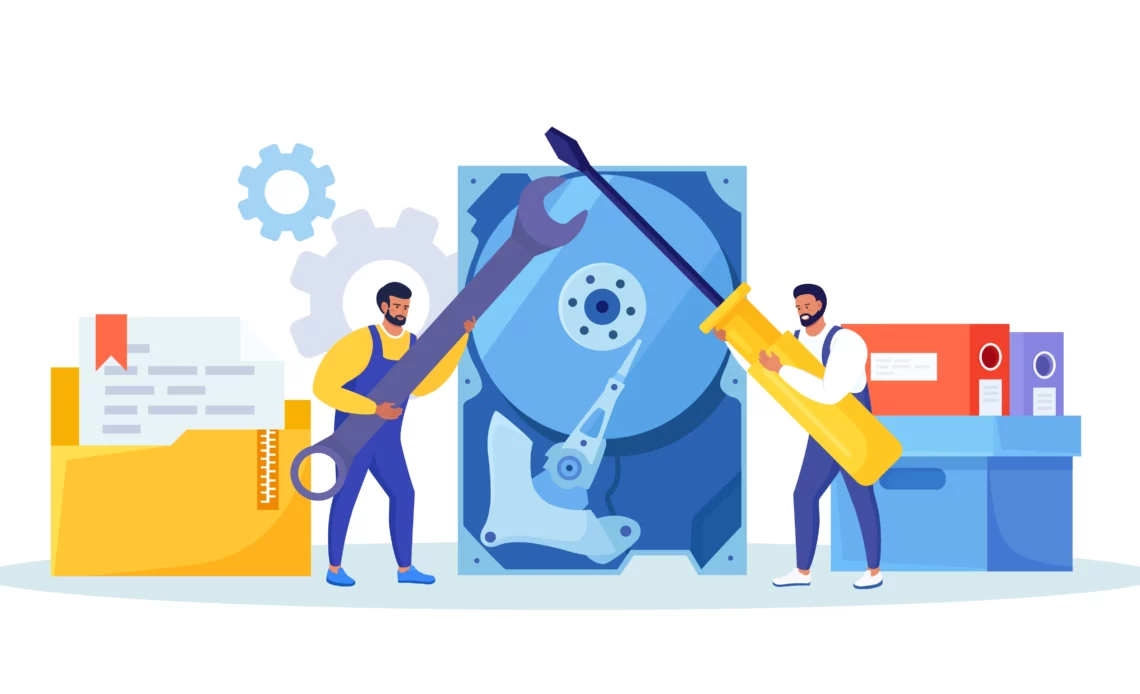
La perte de fichiers peut être stressante. Heureusement, plusieurs solutions existent pour récupérer vos données sur un Mac. Voici les méthodes les plus efficaces pour récupérer les données de votre Mac, étape par étape.
1. Vérifier la corbeille
Pour récupérer les données sur votre Mac, commencez par la méthode la plus simple : la corbeille. Parfois, les fichiers supprimés accidentellement s’y trouvent encore.
- Ouvrez la corbeille depuis le dock.
- Parcourez les fichiers présents.
- Si vous trouvez votre fichier, faites un clic droit dessus puis sélectionnez « Remettre ».
Si le fichier n’est pas dans la corbeille, d’autres solutions sont disponibles.
2. Utiliser Time Machine
Time Machine est la solution de sauvegarde intégrée à macOS. Si vous avez configuré Time Machine, vous pouvez facilement récupérer vos données.
- Branchez votre disque de sauvegarde Time Machine.
- Cliquez sur l’icône Time Machine dans la barre des menus.
- Choisissez Entrer dans Time Machine.
- Naviguez dans vos sauvegardes à l’aide de la ligne du temps à droite de l’écran.
- Sélectionnez les fichiers à restaurer et cliquez sur Restaurer.
Si vous n’avez pas configuré Time Machine, explorez les autres options ci-dessous.
3. Utiliser un logiciel de récupération de données
Plusieurs logiciels peuvent vous aider à retrouver des fichiers perdus. Voici quelques options populaires :
Ces logiciels analysent votre disque dur pour retrouver des fichiers supprimés. Voici comment les utiliser avec Disk Drill (le processus est similaire avec d’autres logiciels) :
- Téléchargez et installez Disk Drill depuis leur site officiel.
- Ouvrez l’application et sélectionnez le disque où se trouvaient vos fichiers.
- Cliquez sur Analyser et laissez le logiciel scanner le disque.
- Parcourez les fichiers récupérés et sélectionnez ceux que vous souhaitez restaurer.
- Cliquez sur Restaurer et choisissez un emplacement sécurisé pour sauvegarder les fichiers récupérés.
4. Utiliser iCloud Drive
Si vous avez activé iCloud Drive, vos fichiers sont peut-être encore dans le cloud.
- Allez sur iCloud.com et connectez-vous avec votre identifiant Apple.
- Cliquez sur iCloud Drive.
- Recherchez vos fichiers dans le répertoire.
- Téléchargez les fichiers perdus en cliquant sur l’icône de téléchargement.
iCloud conserve également une version supprimée des fichiers pendant 30 jours.
5. Récupérer des données depuis un disque externe
Si vos données étaient stockées sur un disque dur externe, et que vous ne pouvez plus y accéder, essayez les étapes suivantes :
- Vérifiez que le disque externe est bien connecté à votre Mac.
- Allez dans le menu Pomme > À propos de ce Mac > Stockage pour voir si le disque est reconnu.
- Si le disque dur externe n’apparaît pas, essayez de le brancher sur un autre port ou un autre Mac.
- Utilisez Utilitaire de disque (il s’agit d’un logiciel intégré à macOS) pour vérifier et réparer le disque :
- Ouvrez Utilitaire de disque via Spotlight.
- Sélectionnez votre disque dur externe.
- Cliquez sur Premiers secours pour tenter une réparation.
Si le disque ne répond toujours pas, le mieux est de faire appel à un réparateur informatique pour récupérer vos données sur votre Mac.
6. Faire appel à un professionnel
Si aucune de ces méthodes ne fonctionne, vos fichiers peuvent encore être récupérables. Dans les cas de panne matérielle, les services spécialisés de récupération de données peuvent récupérer les fichiers directement sur les disques endommagés. Ces experts en récupération de données ouvrent physiquement le disque et récupèrent les données dans un environnement sécurisé. Dans le cas de panne logicielle, un technicien informatique à distance peut intervenir immédiatement pour récupérer les données de votre Mac
En conclusion, récupérer des données sur un Mac est possible grâce à plusieurs outils intégrés et logiciels tiers. Prenez l’habitude de faire des sauvegardes régulières avec Time Machine ou iCloud pour éviter de perdre des données importantes. Si vous rencontrez une défaillance matérielle, n’hésitez pas à faire appel à des professionnels pour maximiser vos chances de récupération.

